Какие продукты нужны для установки microsoft office 2007
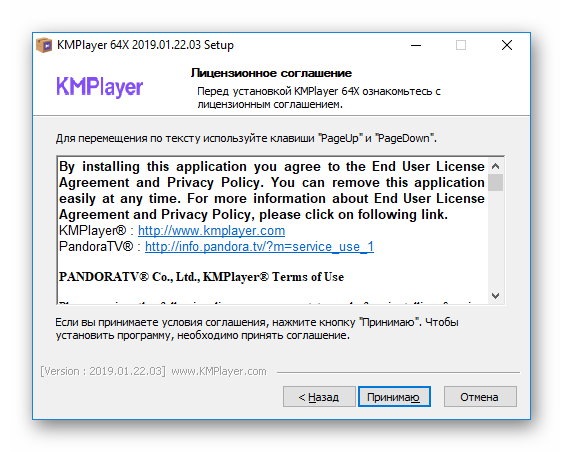
В целом про пакет Microsoft Office 2007 с течением времени мнение пользователей сильно изменилось. Изначально его встретили неприятием, поскольку плиточная структура меню и новый формат не вызывали радости у большинства людей. Лишь потом по мере выхода новых версий, когда устоявшиеся особенности лишь закреплялись и выглядели органичным продолжением ОС – всё встало на свои места.
Office 2007 в 2019 году
Ключевым нюансом является отсутствие официальной поддержки для пакета Office’07. Сами Microsoft отказались от этого продукта, как и от Windows 7.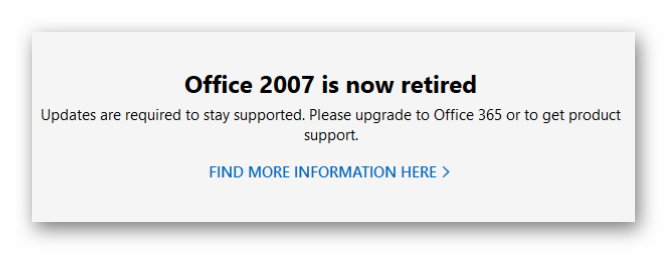
Вместо него на официальном сайте предлагается приобрести пакет «Office 365». Это по сути онлайн версия стандартного MO, которая обладает функцией облачных сервисов. Весьма удобным нововведением является синхронизация файлов через облако. Но речь пойдёт не об «Office365», а об Офис’07.
Где искать
Чтобы установить Офис 2007 нужно найти установочный пакет. На сайте Microsoft сделать этого уже нельзя. Впрочем, существующие образы дисков всё ещё встречаются в сети. Например, можно взять пакет для установки из следующих источников:
- https://microsoft-office.biz/microsoft-office-2007
- https://softcatalog.info/ru/programmy/microsoft-office-2007
- https://office-download.net/microsoft-office-2007.html
Будем реалистами – пакеты на этих сайтах являются пиратскими. Следовательно, загружая их, вы уже нарушаете закон. Вот только есть нюанс: владея лицензионным ключом, вы можете поставить один из этих пакетов, зарегистрировать собственный ключ и потом обновиться свой office до версии «365». Впрочем, имея ключ, лучше сразу загрузить 365 с сайта Microsoft: https://www.office.com/
Установка 2007 Office
Разбираем как установить майкрософт офис ворд 2007 бесплатно на ноутбук или ПК. При наличии установочного пакета делается это следующим образом:
- Запускаете установочный пакет.
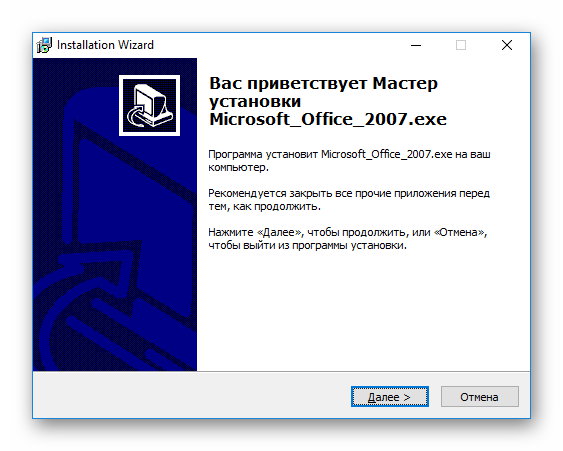
Нажимаете «Далее» и ждёте завершения распаковки файлов. С учётом пакета весом 350Мб процедура займёт до пары минут. - Теперь просто нажимаете «Установить».
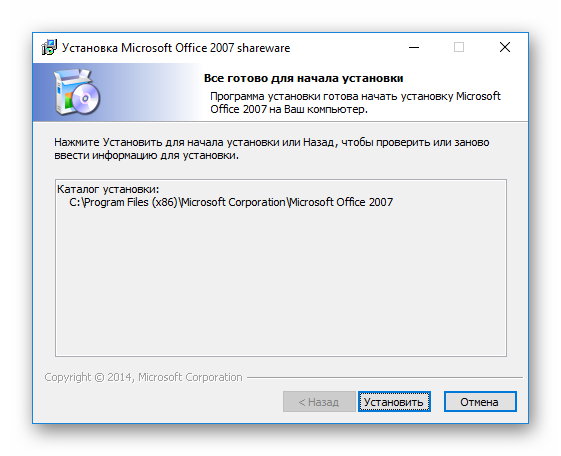
- Наступает момент регистрации. Нужно ввести ключ.
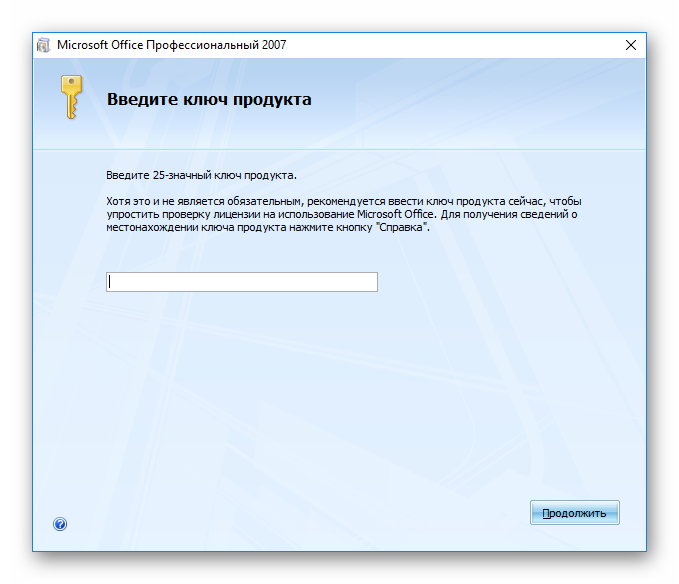
Пиратские копии пакета при этом подсказывают ключ для установки. Нарушением закона это не перестаёт быть.
- Впрочем, можно воспользоваться и пробным периодом. Нажмите «Продолжить» и выберите «Нет» в появившемся окне. Таким образом вы дадите согласие на лимитирование числа запусков программы.
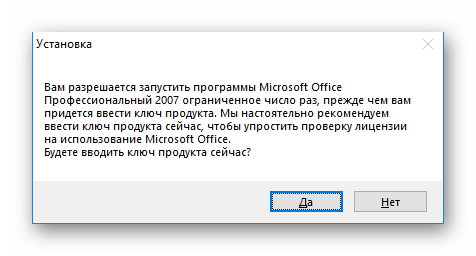
- Принимаем лицензионное соглашение.
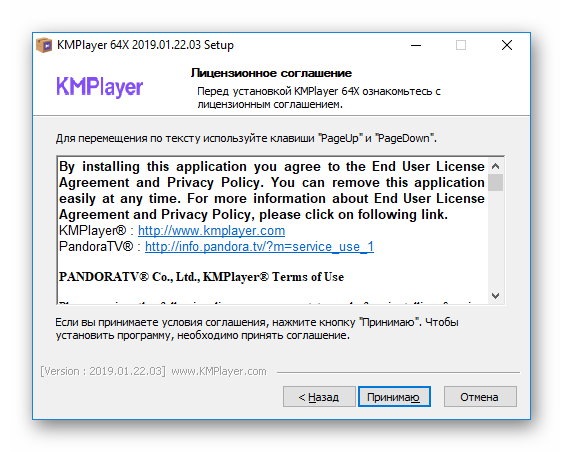
- Выбираем опции установки или жмём «Установить», чтобы продолжить процесс.
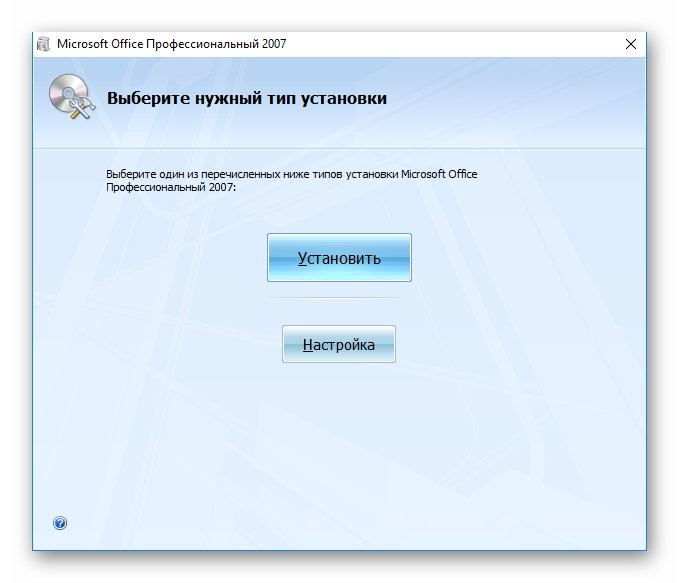
Дальнейшие действия от пользователя не требуются. В пробном периоде есть лимит на запуски всего Office, а не конкретных программ.
Бесплатная программа
Итак, поскольку пробный период ограничен, то даже число документов, созданных в редакторах, небесконечно. Купить полную версию Office 2007 из официального источника тоже нельзя. Он остался разве что у некоторых магазинов вместе с диском. С другой стороны, Office 365 смотрится намного лучше и интереснее из-за своей портативности. Поэтому каждый решает для себя сам.
| Рекомендуем!InstallPack | Стандартный установщик | |
|---|---|---|
| Официальный дистрибутив Microsoft Office Word Viewer | ||
| Тихая установка без диалоговых окон | ||
| Рекомендации по установке необходимых программ | ||
| Пакетная установка нескольких программ |
kak-ustanovit.rf рекомендует InstallPack, с его помощью вы сможете быстро установить программы на компьютер, подробнее на сайте.
Пиратская копия
Всегда можно воспользоваться активатором. Зачастую он даже совмещён с активатором для самой ОС. Таких программ в сети достаточно, но самые популярные не требуют рекламы.
Из соображений законности действий ссылок на них не будет. Но выдача Google предлагает их в первых рядах.
@как-установить.рф
Аннотация
В статье приводится обзор основных изменений в процессе настройки и установки Microsoft Office 2007, произошедших по сравнению с предыдущими версиями Office. В статье рассматриваются изменения, произошедшие в структуре установочных файлов, развертывании Office 2007 на нескольких языках, конфигурационных файлах и средствах настройки Office 2007, а также вопросы изменения пользовательской конфигурации и распространения обновлений.
Статья основана на документе What’s new in Setup for the Office 2007 system, входящем в состав Office 2007 Resource Kit.
Средства настройки и установки Office 2007
Процесс настройки и установки Microsoft Office 2007 заметно изменился по сравнению с предыдущими версиями Office. Теперь значительно упростились действия, необходимые для подготовки Office к развертыванию с заданной конфигурацией.
Давайте сравним основные средства настройки и установки Office 2007 с их аналогами в предыдущих версиях (Office 2003, Office XP и Office 2000).
Предыдущие версии Office | Office 2007 |
Установщик Windows (Msiexec.exe) | Программа установки (Setup.exe) |
Точка административной установки | Локальный источник установки |
Один MSI-файл для каждого программного продукта | Несколько MSI-файлов для каждого программного продукта |
Базовая английская версия + пакет MUI | Независимая от языка архитектура |
Файл настроек Setup.ini | Файл настроек Config.xml |
Командная строка программы установки | Файл настроек Config.xml |
Мастер выборочной установки | Средство настройки Office |
Мастер настройки сопровождения | Средство настройки Office |
Мастер профилей Office | Групповые политики |
К этой таблице необходимо сделать два пояснения. Во-первых, программа установки Office 2007 ( Setup.exe ) не заменяет полностью установщик Windows, хотя ее функции значительно расширились (подробнее об этом рассказывается ниже в данной статье). Во-вторых, в Office 2007 отсутствует возможность создания точки административной установки, т. е. Вы не можете разместить в сети установочные файлы Office в распакованном виде. Для создания точки сетевой установки (network installation point) достаточно скопировать содержимое установочного компакт-диска на общий сетевой ресурс. Во время установки Office 2007 из сети сжатые файлы будут скопированы в локальный источник установки.
Установочные файлы
В предыдущих версиях Office каждый программный продукт состоял из одного пакета установщика Windows (MSI-файл). Основной задачей программы Setup.exe являлся вызов установщика Windows (msiexec.exe) для установки пакета. Поскольку программа установки передавала сформированную командную строку установщику Windows, существовала возможность управления процессом установки путем указания свойств установщика Windows в командной строке (например, PIDKEY={ключ продукта}).
В Office 2007 каждый программный продукт состоит из набора MSI-файлов. Задача по объединению базовой версии (не зависящей от языка) с одним или несколькими языковыми пакетами возложена на программу Setup.exe , а не на установщик Windows. Кроме того, отдельные MSI-файлы сами по себе не являются программными продуктами, которые можно устанавливать и использовать. Для этого необходимо использовать программу установки, которая собирает все необходимые MSI-файлы и полностью управляет установочным процессом.
Рисунок 1 — Установочные файлы Microsoft Office 2007 Enterprise
Устанавливаемый программный продукт Office 2007 указан в XML-файлах, расположенных на установочном диске или в точке сетевой установки. Программа Setup.exe считывает данные из XML-файлов, собирает необходимый для установки набор MSI-файлов, копирует все нужные файлы в локальный источник установки и лишь затем вызывает установщик Windows для завершения установочного процесса.
Примечание. Вы не можете запускать из командной строки установщик Windows (msiexec.exe) для установки какого-либо программного продукта, входящего в систему Office 2007. Также Вы не можете указывать свойства установщика Windows в командной строке программы установки.
Развертывание Office 2007 на нескольких языках
Чтобы предоставить пользователям возможность работы с Office на различных языках, в предыдущих версиях Office сначала необходимо было установить основную английскую версию, а затем развертывать один или несколько пакетов MUI. Одним из способов решения этой задачи являлось использование файла настроек Setup.ini для присоединения пакетов MUI к основному пакету Office.
Независимая от языка архитектура Office 2007 избавляет Вас от необходимости присоединять пакеты MUI. Вам достаточно скопировать языковые папки в корневой каталог установочных файлов Office 2007 (это может быть точка сетевой установки, которая всегда включает в себя основной продукт, или файлы Office 2007, скопированные с установочного компакт-диска на жесткий диск). В каждой языковой папке содержатся файлы для определенного языка, которые программа установки объединяет с основным продуктом для локализации его интерфейса. Включив необходимые языковые папки в состав установочных файлов Office 2007, Вы можете переложить на программу установки всю работу по созданию правильной языковой версии на основе региональных настроек каждого пользователя.
Когда пользователь запускает программу установки Office 2007, она определяет наличие дополнительных языков и автоматически объединяет основной пакет с файлами того языка, который указан в региональных настройках пользователя в области Стандарты и форматы (Standards and formats) и соответствует параметру файла ответов UserLocale. В локальный источник установки копируются файлы только для этого языка. Такой подход значительно упрощает развертывание Office 2007 на разных языках в организациях, имеющих представительства в различных странах мира.
Примечание. Подготавливая развертывание Office 2007, Вы можете сконфигурировать установку на пользовательские компьютеры как отдельного языка, так и нескольких языков вне зависимости от региональных настроек пользователей. Подробнее эти аспекты, вероятно, будут рассмотрены в следующих статьях, а пока для получения дополнительной информации обратитесь к статье Customize a multilanguage deployment of the 2007 Office system.
Настройка установки Office 2007
Развертывая Office 2007, Вы, вероятно, захотите произвести тихую установку, автоматически ввести ключ продукта, принять лицензионное соглашение от имени пользователей, распространить профиль Outlook, указать параметры безопасности и т. д. Все это можно осуществить в Office 2007, хотя средства и процедуры теперь отличаются от тех, что использовались в предыдущих версиях Office.
Office Customization Tool
Средство настройки Office (Office Customization Tool, OCT) является частью программы установки Office 2007 и рекомендуется для выполнения настройки большинства параметров. Для запуска средства настройки Office необходимо запустить программу установки Setup.exe с параметром командной строки /admin и выбрать программный продукт который Вы хотите настроить.
setup.exe /admin
Внешне программа Office Customization Tool напоминает своего предшественника — программу Custom Installation Wizard, все функциональные возможности которой были унаследованы новым средством настройки Office.
Рисунок 2 — Страница приветствия программы Office Customization Tool
После завершения процесса настройки программа Office Customization Tool сохраняет все параметры в MSP-файле, формат которого совпадает с форматом исправлений установщика Windows (в этом формате традиционно распространяются обновления Office). В этом заключается одно из основных отличий нового средства настройки Office от мастера Custom Installation Wizard, который сохранял все параметры в файле преобразования (MST-файле). Как и в случае с файлом преобразования, MSP-файл содержит единую конфигурацию программного продукта для всех пользователей. Отличие, однако, заключается в том, что файл преобразования необходимо было явно указать программе установки в командной строке или в файле Setup.ini . MSP-файл, полученный в результате работы средства настройки Office, достаточно разместить в папке Updates корневого каталога установочных файлов Office 2007, тем самым обеспечив автоматическое применение всех настроек во время установки Office 2007.
Файл Config.xml
В предыдущих версиях Office программа установки считывала данные из файла настроек Setup.ini в самом начале установочного процесса. INI-файл содержал следующую информацию:
Кроме того, в файле Setup.ini можно было указать множество свойств установщика Windows. Можно было вносить изменения в имеющийся файл Setup.ini или создавать собственный файл настроек.
Например, для выполнения установки предыдущих версий Office в тихом режиме без отображения сообщения об успешном завершении установки в раздел [Display] файла Setup.ini добавлялись строки вида «свойство=значение»:
[Display]
Display=basic
CompletionNotice=no
В Office 2007 роль файла Setup.ini выполняет файл Config.xml , используемый для конфигурирования параметров, которые раньше указывались в файле Setup.ini . Тем не менее, структура и синтаксис файла Config.xml разительно отличаются от структуры INI-файла. На смену использовавшимся ранее строкам типа «свойство=значение» пришли элементы и атрибуты. Большинство прежних свойств установщика Windows представлены в качестве элементов, а значения присваиваются атрибутам этих элементов. Например, для выполнения установки Office 2007 в тихом режиме без отображения сообщения об успешном завершении установки необходимо добавить в файл Config.xml следующую строку:
<Display Level=»Basic» CompletionNotice=»No» />
В этом примере элементом является Display, а его атрибутами являются Level и CompletionNotice. Элемент и все его атрибуты располагаются в файле Config.xml в одной строке, начало и конец которой задают угловые скобки.
Рисунок 3 — Пример файла Config.xml (все параметры закомментированы)
Несмотря на то, что для выполнения большинства настроек рекомендуется использовать программу Office Customization Tool, следующий ряд параметров можно сконфигурировать только в файле Config.xml :
Кроме того, файл Config.xml удобно использовать для выполнения настройки в том случае, когда запуск программы Office Customization Tool нецелесообразен (например, для настройки небольшого количества параметров или внесения изменений в последний момент перед развертыванием).
Примечание. При наличии конфликтующих настроек в файле Config.xml и в MSP-файле, полученном в результате работы программы Office Customization Tool, приоритет имеют настройки файла Config.xml . Возможно, мы рассмотрим файл Config.xml подробнее в будущих статьях, а пока для получения дополнительной информации о содержимом файла Config.xml обратитесь к статье Config.xml file in the 2007 Office system.
Свойства и параметры командной строки
Программа установки предыдущих версий Office передавала свою командную строку напрямую установщику Windows. В командной строке могли содержаться любые свойства установщика Windows, поэтому в некоторых случаях эта строка могла быть очень длинной.
Программа установки Office 2007 распознаёт лишь несколько параметров командной строки и игнорирует все свойства установщика Windows. Для конфигурирования свойств теперь следует использовать программу Office Customization Tool или файл Config.xml , в котором можно присвоить значения атрибутам.
Например, в предыдущих версиях Office собственную папку для установки можно было указать при помощи свойства INSTALLLOCATION, используемого в качестве параметра командной строки.
setup.exe INSTALLLOCATION=»путь»
В программе Office Customization Tool эту информацию можно указать на странице Install location and organization name в поле Default installation path.
В файле Config.xml собственную папку для установки можно указать, присвоив необходимое значение атрибуту Value элемента INSTALLLOCATION:
<INSTALLLOCATION Value=»путь» />
Примечание. Ряд свойств установщика Windows не имеет соответствующих им элементов в файле Config.xml , но их можно указать в качестве атрибутов элемента Settings. Некоторые свойства установщика Windows заблокированы в Office 2007, и их использование может привести к неудачной установке Office. Для получения дополнительной информации обратитесь к статье Setup properties in the 2007 Office system.
Распространение обновлений Office 2007
Если Вы устанавливали любую из предыдущих версий Office после того, как для нее были выпущены обновления, Вам приходилось предпринимать дополнительные действия для установки Office в обновленном состоянии. Например, Вы должны были выполнять интеграцию административных обновлений в точку административной установки Office или присоединять обновления, такие как Service Pack 2, к установке основного пакета Office при помощи файла Setup.ini .
В программу установки Office 2007 встроены механизмы установки обновлений во время первоначальной установки Office — для этого достаточно разместить необходимые обновления в папке Updates, расположенной в корневом каталоге установочных файлов Office 2007. Программа установки автоматически обнаруживает и устанавливает обновления, что избавляет от необходимости изменять установочные файлы, размещенные в точке сетевой установки, или редактировать файлы настроек Office.
Примечание. Программу установки Office 2007 нельзя использовать для распространения обновлений после первоначальной установки Office. Для получения дополнительной информации о том, как обновлять установленные приложения Office 2007, обратитесь к статье Distribute product updates for the 2007 Office system.
Изменение пользовательской конфигурации
В предыдущих версиях Office для изменения пользовательской конфигурации необходимо было использовать мастер настройки сопровождения (Custom Maintenance Wizard). CMW-файл, полученный в результате работы мастера, можно было применить при помощи установщика Windows в случаях, если Вам необходимо было произвести изменение параметров по умолчанию или добавление компонентов Office.
В Office 2007 не предусмотрено отдельной программы, предназначенной для внесения изменений в пользовательскую конфигурацию после первоначальной установки Office. Для решения этой задачи используется средство настройки Office, при помощи которого можно создать MSP-файл, содержащий необходимые настройки, и распространить его среди пользователей. Для получения дополнительной информации обратитесь к статье Change users’ configurations after installing the 2007 Office system.
Заключение
Целью этой статьи являлось ознакомление читателя с изменениями в процессе настройки и установки Microsoft Office 2007, произошедшими по сравнению с предыдущими версиями Office. Статья носит обзорный характер и поэтому не содержит подробных инструкций. Подробнее различные аспекты настройки и установки Office 2007 мы рассмотрим в будущих статьях.
Ссылки по теме
- Подробнее о продуктах компании Microsoft
- Курсы по продуктам Microsoft
- Приобрести продукты Microsoft в Интернет-магазине ITshop.ru
- Подписаться на рассылку «Windows и Office: новости и советы»
| Новости по теме |
| Рассылки Subscribe.ru |
| Статьи по теме |
| Новинки каталога Download |
| Исходники |
| Документация |
| Обсуждения в форумах |
Отличается ли ДрифтКазино от беттинга? (9) Друзья, давно заметил, что на Дрифте уже несколько месяцев во всю рекламируется и предлагается… Windows 10 загружен процессор (2) Добрый день! Помощь по MS Access (331) Доброе время суток. Случайно оказался на этом сайте, искал статьи по OLAP. Безопасность Windows (3) Информация может стоить дороже, чем самый навороченный компьютер, в памяти которого она… Access, Ключевое поле, Счетчик (11) Подскажите пожалуйста, как изменить в Access в ключевом поле (счетчик последовательно),… |
